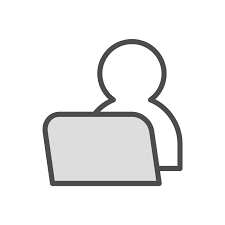JS Coding
[ETC] POSTMAN(포스트맨) 기초 활용법 설명 본문
Download Postman | Get Started for Free
Try Postman for free! Join 30 million developers who rely on Postman, the collaboration platform for API development. Create better APIs—faster.
www.postman.com
개발 하면서 프론트와 백 을 나누어 개발 하면서
프론트가 없을 때 백단 로직의 결과가 제대로 요청에 반응값이 가는지 확인 해보고 싶을때 포스트맨을 이용 해보았다.
위 사이트에 클릭하여 다운로드를 먼저 진행 한다.

클릭하여 들어가면 다운로드 할 수 있게 되어 있다. 클릭 후 다운로드 하고 setup.exe 를 실행 한다.
실행 하다 보면 홈페이지가 열리면서 회원가입 절차가 나온다.
여기서 Google 계정이 있다면 연동하여 가입하는게 좋다.
팀원들간의 공유도 가능하며 같은 workplace를 사용 할 수 있기에 편리함이 더욱 좋다.
가입이 완료되고 postman을 실행 해본다.

메인 화면이 나오고 Collection에 실행 하고자 하는 request 목록을 만들 수 있다.

+ 버튼을 눌러서 Blank Collection을 우선 만들어 준다.

Collection을 만든 이후 새 컬렉션을 누르면 다양한 기능들이 나오는데 여기에서
Add folder로 개발하며 패키징을 만들듯이 팀원간의 원하는 형식으로 폴더를 만들어 사용 해주면 된다.
여기서 우리가 실행하고자 하는 URL 을 입력하여 사용하기 위해서는 Add request를 눌러 실행 파일을 만들어 주어야 한다.

만들면 하나의 request 파일이 만들어 지는데 여기서 폴더나 실행파일의 이름은 명칭을 더블클릭 하거나 우클릭 후 rename을 눌러 수정도 가능하니 팀원간의 규칙을 통해 만들면 좋다.
이미지 보시다시피 전송방식 별로 선택이 가능하고

요청의 데이터를 형식에 맞게 다양하게 보낼 수 있다.
여기서 제일 중요한 Body부분과 headers 일거다.

headers 에서 key값에 Ctrl + Space를 하면 java와 같은 이렇게 심플코드를 알려준다.
header에 담아 보내고 싶은 데이터가 있을때 이용하면 좋다. ( Authroization 이나 Content-Type 등등)

form 태그를 이용하여 데이터를 보낼때는 값 property 값을 맞춰주고 File 형식까지 같이 보낼수 있다.

JSON 형식으로 BODY에 보낼 때는 raw를 클릭하면 기본적으로 JSON의 형태를 갖춘다.
여기에 JSON 방식으로 key : value로 작성하여 보내줄수 있다.

작성 후에 Send 버튼을 눌러 밑 하단에 Body에 요청값을 받아 볼 수 있다.
명세서 따로 작성까지 가능하니 다양하게 활용하여 백단 코딩 테스트에 유용하게 사용 할수 있다.
'ETC' 카테고리의 다른 글
| [GitHub] GitHub 프로젝트 GitBash 활용 -> SourceTree 등록 (0) | 2024.03.21 |
|---|---|
| [GitHub] Git 기초 정리 (0) | 2024.03.06 |
| Node.js 서버 관련 정보 설명 (0) | 2024.01.05 |
| ASP 에 대한 정보와 설명 (0) | 2024.01.05 |